Редактор служит для редактирования свойства Модель страницы селектора и предназначен для создания графической модели страницы селектора. В верхней области окна, над макетом расположены кнопки селектора.
Кнопки селектора могут быть трех видов:
- элементы селектора, не помещенные на макет;
- служебные кнопки – находятся в группе «Сервис»;
- ссылки на страницы селектора.
С помощью команды всплывающего меню Добавить обязательные клавиши, которое вызывается из области макета страницы селектора, можно поместить на эту страницу все функциональные клавиши, у которых выставлен в свойствах флаг включения в этот тип селектора.
Для того чтобы поместить кнопку страницы селектора на макет, встаньте на нее левой кнопкой мыши, затем встаньте на макете, в место которое она должна быть помещена. Для удаления кнопки выделите ее и нажмите «Delete».
При работе с редактором на панели инструментов выведены кнопки:  - очистить форму;
- очистить форму;  - создать новую страницу;
- создать новую страницу;  - удалить текущую пустую страницу;
- удалить текущую пустую страницу;  - сохранить изменения;
- сохранить изменения;  - отменить изменения.
- отменить изменения.
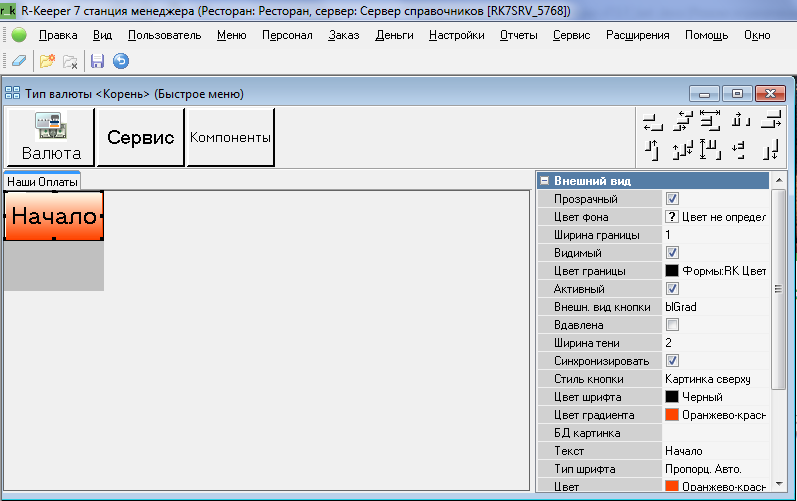
Есть возможность выделить несколько кнопок на макете, если нажать на них левой кнопкой мыши, удерживая нажатой клавишу «Shift».
Для выравнивания выделенных объектов различными способами, используйте следующие кнопки:
 - выравнивание по левому краю. Выравнивание осуществляется по левому краю объекта, выделенного первым;
- выравнивание по левому краю. Выравнивание осуществляется по левому краю объекта, выделенного первым;
 - выравнивание объектов по вертикали. Объект, выделенный первым, остается на месте, выравнивание остальных объектов осуществляется по центру выделенного первым объекта;
- выравнивание объектов по вертикали. Объект, выделенный первым, остается на месте, выравнивание остальных объектов осуществляется по центру выделенного первым объекта;
 - выравнивание объекта по горизонтальной оси окна. Если выделено несколько объектов, выделенная группа объектов рассматривается как один объект, с координатами границ, определяемыми крайними координатами границ входящих в группу выделенных объектов;
- выравнивание объекта по горизонтальной оси окна. Если выделено несколько объектов, выделенная группа объектов рассматривается как один объект, с координатами границ, определяемыми крайними координатами границ входящих в группу выделенных объектов;
 - расположение выделенных объектов равномерно (на равных расстояниях друг от друга) по горизонтали по длине между крайними выделенными объектами;
- расположение выделенных объектов равномерно (на равных расстояниях друг от друга) по горизонтали по длине между крайними выделенными объектами;
 - выравнивание по правому краю. Выравнивание осуществляется по правому краю объекта, выделенного первым;
- выравнивание по правому краю. Выравнивание осуществляется по правому краю объекта, выделенного первым;
 - выравнивание по верхнему краю. Выравнивание осуществляется по верхнему краю объекта, выделенного первым;
- выравнивание по верхнему краю. Выравнивание осуществляется по верхнему краю объекта, выделенного первым;
 - выравнивание объектов по горизонтали. Объект, выделенный первым, остается на месте, выравнивание остальных объектов осуществляется по центру выделенного первым объекта;
- выравнивание объектов по горизонтали. Объект, выделенный первым, остается на месте, выравнивание остальных объектов осуществляется по центру выделенного первым объекта;
 - выравнивание объекта по вертикальной оси окна. Если выделено несколько объектов, выделенная группа объектов рассматривается как один объект, с координатами границ, определяемыми крайними координатами границ входящих в группу выделенных объектов;
- выравнивание объекта по вертикальной оси окна. Если выделено несколько объектов, выделенная группа объектов рассматривается как один объект, с координатами границ, определяемыми крайними координатами границ входящих в группу выделенных объектов;
 - расположение выделенных объектов равномерно (на равных расстояниях друг от друга) по вертикали по длине между крайними выделенными объектами;
- расположение выделенных объектов равномерно (на равных расстояниях друг от друга) по вертикали по длине между крайними выделенными объектами;
 - выравнивание по нижнему краю. Выравнивание осуществляется по нижнему краю объекта, выделенного первым.
- выравнивание по нижнему краю. Выравнивание осуществляется по нижнему краю объекта, выделенного первым.